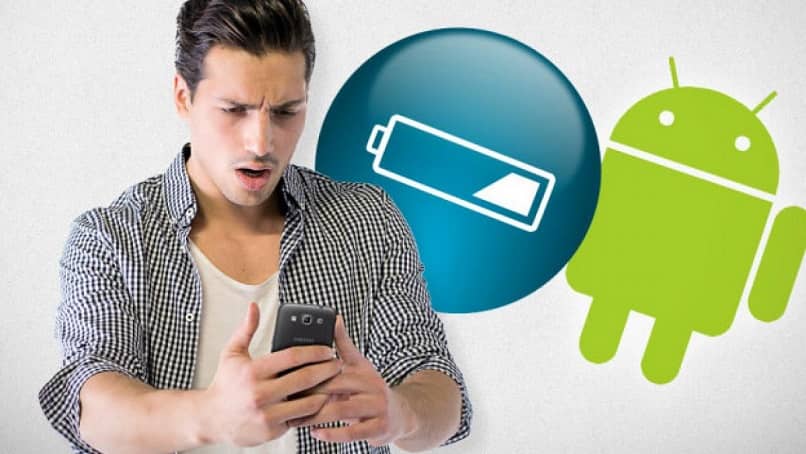
Derzeit bieten Ihnen Android-Geräte eine unglaubliche Akkulaufzeit, da sie für die Verwendung der verschiedenen von Ihnen verwendeten Anwendungen konzipiert sind. Es ist jedoch erforderlich, dass Sie lernen, den Akkuverbrauch des Bildschirms auf Ihrem Gerät durch die Tipps zu reduzieren, die wir Ihnen geben werden lehre dich als nächstes.
Contents
Wie verhindern Sie, dass der mobile Bildschirm viel Akku verbraucht?
Der Bildschirm Ihres Android-Geräts ist ständig eingeschaltet und muss konfiguriert werden, um zu vermeiden, dass viel Akku verbraucht wird , entweder durch Steuern der Helligkeit, der Verweildauer oder der Verwendung von Apps. Dazu machen wir die folgenden Vorschläge:

- Überprüfen Sie regelmäßig, welche Anwendungen den meisten Akku verbrauchen. Sie sollten auch auf diejenigen achten, die im Hintergrund geöffnet bleiben, da sie den Akku verbrauchen, auch wenn Sie den Telefonbildschirm nicht manipulieren.
- Es ist wichtig, dass Sie Tools wie Bluetooth kennen , denn wenn Sie sie eingeschaltet lassen, ohne sie zu verwenden, wie WiFi und GPS, verbrauchen sie viel Batterie. Vermeiden Sie auch die Aktivierung des Besprechungsmodus, da die Vibration viel verbraucht des Akkus sowie automatische Updates der Anwendungen da es besser ist, sie zu steuern, wenn Sie mit einem Netzwerk verbunden sind.
- Gewöhnen Sie sich daran, den Batteriesparmodus bei Bedarf zu aktivieren. Auf diese Weise verlängern Sie seine Dauer ein wenig, da er unter anderem automatisch die Helligkeit des Bildschirms steuert, um die Verwendung des Akkus zu minimieren und ihn aufzuladen, bevor er leer ist .
Einstellen der Helligkeit
Eine der Möglichkeiten, die Lebensdauer des Akkus Ihres Android-Geräts zu erreichen, besteht darin, die Helligkeit seines Bildschirms zu konfigurieren, da Sie auf diese Weise vermeiden, die unzureichende Helligkeit für Tageslicht oder Dunkelheit in der Nacht zu verwenden. Aus diesem Grund müssen Sie konfigurieren es wie folgt:
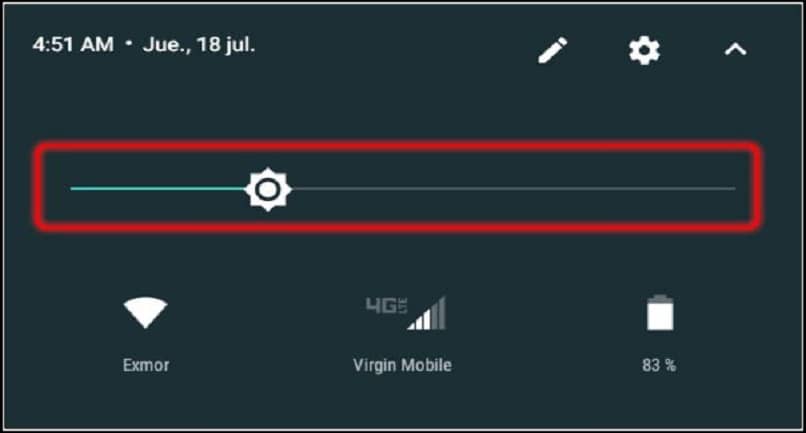
- Eine Möglichkeit, die Helligkeit Ihres Android-Bildschirms zu konfigurieren, besteht darin, das Verknüpfungsfeld zu öffnen, indem Sie den Bildschirm von oben nach unten scrollen und die Helligkeit in der Helligkeitsleiste anpassen, wo Sie sich von links nach rechts bewegen, um sie zu erhöhen, oder umgekehrt, um sie zu verringern es.
- Eine andere Möglichkeit, die Helligkeit des Bildschirms zu konfigurieren, besteht darin, die automatische Helligkeit zu aktivieren. Auf diese Weise erkennt Ihr Smartphone, wie viel Helligkeit Sie benötigen, und verringert oder erhöht die Intensität der Helligkeit nur in Abhängigkeit von den in Ihrer Umgebung erkannten Lichtverhältnissen, z Dies müssen Sie in den Telefoneinstellungen eingeben, den Bildschirmbereich aufrufen und die Option namens Helligkeitsstufe auswählen, um die Aktivierung des automatischen Helligkeitsschalters abzuschließen.
Halten Sie den Bildschirm in der Schwebe
Es ist immer gut, zu verhindern, dass sich der Akku Ihres Mobiltelefons schnell entlädt. Das Einstellen der Bildschirmsperrzeit Ihres Android-Geräts hilft also, Akku zu sparen, da die Tatsache, dass es in der Warteschleife ist, nicht unnötig viel Akku verbraucht, während es eingeschaltet ist , um dies zu erreichen, müssen Sie nur Folgendes tun:
- Rufen Sie die Telefoneinstellungen auf, indem Sie auf das Zahnradsymbol drücken.
- Suchen Sie die Zeile mit dem Namen Bildschirm und geben Sie sie ein, indem Sie darauf klicken.
- Es ist auch möglich, dass Sie eine direkte Option namens Sperrbildschirm finden und dort eingeben müssen.
- Geben Sie nun die Suspend- oder Timeout-Option ein, um den Bildschirm anzuhalten.
- Es öffnet sich ein Feld, in dem Sie verschiedene Zeitoptionen sehen, entweder 15 oder 30 Sekunden, 1, 2, 5, 10 Minuten oder nie.
- Wählen Sie zum Abschluss den gewünschten Zeitraum aus, und denken Sie daran, dass je kürzer er ist, desto mehr Akku sparen Sie.
![]()
Wie versetze ich ein Android-Telefon in den Dunkelmodus, um Akku zu sparen?
Der Bildschirm Ihres Android bietet Ihnen die Möglichkeit, den Lesemodus einzurichten, um seine Helligkeit zu steuern, um vom Telefon zu lesen, Sie können auch die Farbpalette Ihres Geräts konfigurieren und natürlich den Dunkelmodus aktivieren, um den Akku Ihres Android-Handys zu erhöhen und Speichern Sie es wie unten angegeben:
- Geben Sie die Einstellungen Ihres Smartphones ein und suchen Sie die Bildschirmoption.
- Sehen Sie sich die Anzeigeeinstellungen Ihres Geräts an und aktivieren Sie den Dunkelmodus.
- Durch einfaches Bewegen des Schalters nach rechts haben Sie den Dunkelmodus aktiviert und Ihr gesamtes Gerät wird mit einem schwarzen Hintergrund angezeigt, der den Batterieverbrauch aufgrund der Helligkeit der auf dem Bildschirm angezeigten Farben minimiert.
Was sind die Schritte zum Ändern der Bildschirmauflösung auf Android?
Nicht bei allen Android-Geräten können Sie die Auflösung des Bildschirms ändern, da dies mit der Anzahl der Pixel verknüpft ist, die die Qualität des Bildes darauf projizieren. Wenn Ihr Gerät diese Option jedoch enthält, können Sie die Bildschirmauflösung so konfigurieren , dass der Akku durch zwei Methoden geschont wird:

- Rufen Sie das Konfigurationsmenü Ihres Geräts auf und wählen Sie die über das Telefon aufgerufene Option. Dort sehen Sie die Option für die Bildschirmauflösung und können mit den gewünschten Änderungen fortfahren.
- Eine andere Möglichkeit, dies zu erreichen, besteht darin, die Bildschirmoption in den Telefoneinstellungen einzugeben und dort den Abschnitt mit dem Namen Bildschirm auszuwählen, um die Bildschirmauflösungszeile zu finden, und mit der manuellen Konfiguration zu beginnen, oder die intelligente Auflösung zu aktivieren, die automatisch funktioniert, indem die Bildschirmauflösung verringert wird Qualität zum Batteriesparen.
Wo überprüfen Sie in Android, welche Anwendungen den meisten Akku verbrauchen?
So wie Sie die Datennutzung in Ihren Android-Anwendungen einschränken können, ist es auch möglich zu überprüfen, welche App am meisten Akku verbraucht, damit Sie die erforderlichen Maßnahmen ergreifen können. Dazu müssen Sie nur die Einstellungen Ihres Geräts eingeben und öffnen das Menü zum Konfigurieren der Batterie, wenn Sie die Option zur Verwendung der Batterie öffnen, können Sie unten die Liste der Anwendungen sehen, die von der höchsten zur niedrigsten geordnet sind, unter Berücksichtigung der Menge an Batterie, die sie verbrauchen.